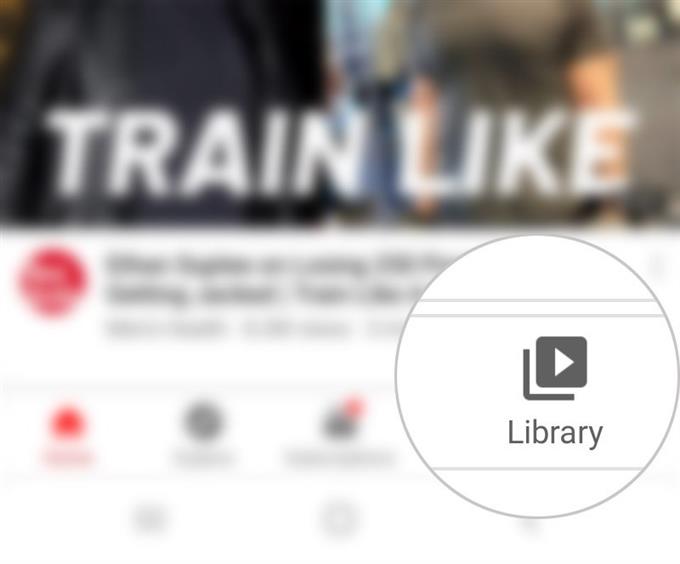פוסט זה ילמד אותך כיצד לארגן את הסרטונים שלך ב- YouTube באמצעות רשימות השמעה. להלן מדריך מהיר ליצירת רשימת השמעה חדשה ב- YouTube במכשיר ה- Galaxy S20.
YouTube מציעה מספר כלים משמעותיים למשתמשים לנצל אותם ופלייליסטים הם ביניהם. באמצעות פלייליסטים ב- YouTube אתה יכול להפוך את קטעי הווידאו שלך ל- YouTube מאורגנים יותר לפי נושא או נושא.
אתה יכול להשתמש בפלייליסט של YouTube כדי לאצור את התוכן שלך לקטגוריות שונות ובכך לאפשר למבקרים חדשים בדף הערוץ שלך למצוא בקלות את התוכן המועדף עליהם. פלייליסטים גם עוזרים להגדיל את זמן הצפייה מכיוון שהם מנגנים אוטומטית את כל הסרטונים ברשימה.
המשך לקרוא לקבלת הוראות מפורטות יותר כיצד להתחיל בעבודה בשימוש מלא בכלי רשימות ההשמעה של YouTube בסמארטפון ה- Galaxy S20 החדש שלך..
צעדים פשוטים ליצירת רשימת השמעה חדשה ב- YouTube ב- Galaxy S20
זמן נדרש: 5 דקות
השלבים הבאים ינחו אותך דרך הוספת רשימת השמעה חדשה באפליקציית YouTube של Galaxy S20. זה אמור לעזור לסרטוני YouTube שלך להיות מאורגנים יותר. ייצוגים חזותיים ניתנים גם להפניות נוספות. אתה יכול להתחיל בכל פעם שאתה מסודר.
- פתח את אפליקציית YouTube מלכתחילה.
קיצור הדרך לאפליקציה ל- YouTube נמצא לרוב בסוויטת G יחד עם אפליקציות ושירותים אחרים של גוגל.
כדי למצוא את קיצור הדרך של G Suite, החלק כלפי מעלה מתחתית מסך הבית. פעולה זו תפעיל את מציג היישומים, המחזיק בסמלי האפליקציה או קיצורי הדרך.
- גלול מטה לפינה השמאלית התחתונה של המסך הראשי של YouTube ואז הקש על ספריה.
במסך הבא תוכלו לראות סרטונים אחרונים, היסטוריה ופלייליסטים.

- ליצירת רשימת השמעה חדשה, גלול מטה לקטע רשימות השמעה ואז הקש על רשימת השמעה חדשה.
פעולה זו תפעיל מסך נוסף עם רשימה של סרטונים שצפו לאחרונה שתוכל להוסיף לרשימת ההשמעה שלך.

- בחר את הסרטונים / ים שאתה רוצה להוסיף לפלייליסט החדש שלך.
כדי לבחור, פשוט הקש כדי לסמן את תיבת הסימון לצד הסרטון שברצונך להוסיף.

- לאחר בחירת סרטונים, הקש על הבא בפינה השמאלית העליונה של המסך.
תפריט קופץ שכותרתו רשימת השמעה חדשה יופיע.

- הזן את כותרת רשימת ההשמעה המועדפת עליך ואז הגדר את הפרטיות.
אתה יכול להפוך את רשימת ההשמעה שלך לפרטית, ציבורית או לא רשומה.
כדי להמשיך במדריך זה, בואו הופכים אותו לפרטי כך שרק תוכלו לצפות בו.
- לבסוף, הקש על צור.
לאחר מכן נוצר רשימת ההשמעה החדשה שנוצרה המכילה את הסרטונים שבחרת ויוספה לפלייליסט הקיים שלך ב- YouTube.

כלים
- אנדרואיד 10
- ממשק משתמש 2.0 אחד ואילך
חומרים
- גלקסי S20
לאחר יצירת רשימת ההשמעה, הוא יוצג בקטע פלייליסטים. פשוט הקש כדי לפתוח ולהציג את הסרטונים שהוספת לרשימה החדשה.
במקרה שתשאל אם יש מגבלה למספר השירים והסרטונים שאתה יכול להוסיף לפלייליסט שלך ב- YouTube, התשובה היא כן. פלייליסטים ביוטיוב מוגבלים ל -5,000 סרטונים בלבד. כדי לשחרר את הרשימה שלך (כשתגיע למגבלה), אתה יכול להסיר סרטונים ישנים ולא רצויים מרשימת ההשמעה שלך.
כדי להסיר סרטונים מרשימת השמעה, פשוט גש ללשונית הספרייה באפליקציית YouTube ובחר ברשימת ההשמעה שמכילה את הסרטונים שברצונך להסיר..
אם יש לך מספר חשבונות YouTube, וודא שאתה מחובר לחשבון YouTube הנכון לפני כן כדי להבטיח שאתה מסיר את הסרטון מרשימת ההשמעה הנכונה..
וזה מכסה את כל מה שבמדריך הזה. אנא המשך להתעדכן במדריך מקיף יותר, טיפים וטריקים שיעזרו לך להפיק את המירב מהסמארטפון החדש של Samsung Galaxy S20..
בדוק גם את שלנו ערוץ יוטיוב לצפייה במדריכי ווידאו חכמים נוספים ומדריכי פתרון בעיות.
קרא גם: כיצד לשתף את פרופיל הסקייפ שלך ב- Galaxy S20